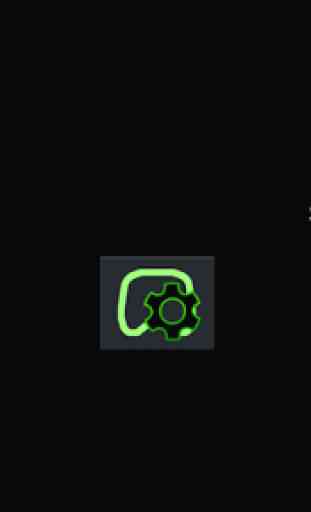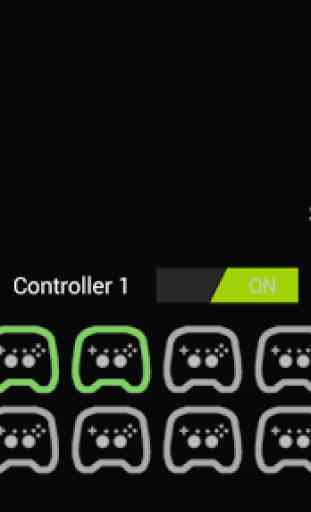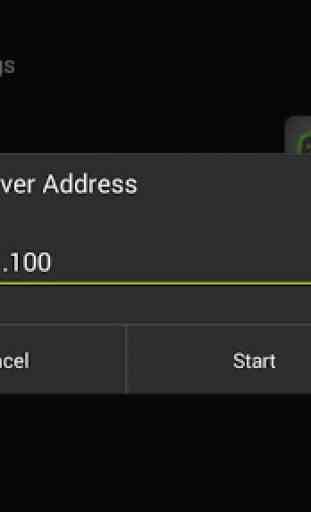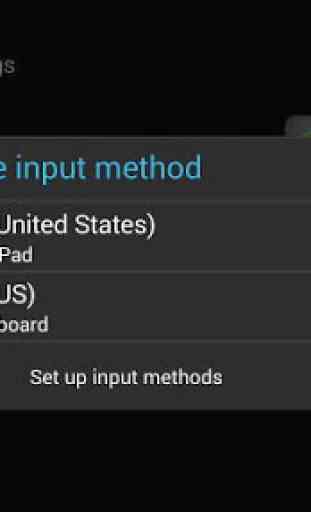A-PC GamePad
A-PC GamePad
Spielen PC-Spiele drahtlos mit Ihrem Android-Gamepad! Eine App auf Ihrem Android-Verbindung zu einem anderen App auf Ihrem PC, so dass Sie PC-Spiele mit Android Gamepads spielen können, oder der Touchscreen-Gamepad.
Mit Nvidia Schild oder einem anderen Android-Gerät, übernimmt dieser die Kontrollen auf dem Gamepad, und sendet sie an den PC.
Es läuft im Hintergrund, so dass Sie eine andere App verwenden können, während Sie Ihren PC steuern. Apps wie Splashtop Streamer, Remote Desktop, Limelight, Nvidia GameStream, Remotr oder VNC können Ihren PC-Bildschirm auf Ihrem Android-Gerät, so dass Sie spielen Ihren PC von jedem Ort der Welt streamen!
Sie können Ihre Nvidia-Schild-Controller oder andere Android-Gamepad kabellos mit dem PC nutzen, auch! Jetzt gibt es Vibration (Force-Feedback) auf Geräte, die vibrieren. (Controller vibriert nicht, nur das Gerät, wenn es Erschütterung hat).
Unterstützt mehrere Controller! Spielen mit Ihren Freunden.
Das wird ein wenig Arbeit zu Setup nehmen, ist aber leicht nach, dass zu laufen. Sie können hier auf die Hilfe-Website verweisen -
Bedarf:
Android-Gerät mit OS 4.4 KitKat
Android Gamepad (Nvidia Schild Portable) unterstützt
Windows-PC, der Spiele spielt
Installieren vJoy v2.1.6 auf PC
Installieren Sie .NET 4.0 auf PC
Lokale WiFi-Netzwerk
Wie installiert man:
Installieren und konfigurieren vJoy auf unserem PC:
1. Laden vJoy v2.1.6 - http://sourceforge.net/projects/vjoystick/files/Beta%202.x/2.1.6.6-220116/vJoySetup.exe/download
2. Führen Sie die heruntergeladene Datei und folgen Sie den Anweisungen zu installieren. Ein Bildschirm wird fragen Begleiter Anwendungen zu installieren, stellen Sie sicher vJoy Konfiguration zu installieren.
3. Nach der Installation der vJoy Konfigurations-App laufen. Verwenden Sie die vJoyConfigSetting.png in der A-PC-Ordner Einstellungen anzuzeigen oder die nächsten Schritte folgen.
4. Überprüfen Achsen: X, Y, Z, Rx, Ry, R / R / Rz / Rudder
5. POV Hat Switch: Kontinuierliche, POVs: 1
6. Anzahl der Tasten: 10
7. Aktion: Konfigurieren
8. Zielgerät: 1
9. Klicken Sie auf Übernehmen - dies wird ein Setup vJoy virtuellen Joystick auf Gerätesteckplatz ein.
Einrichten mehrerer Controller: (wenn Sie wollen, dass sie)
10. Ändern Sie den Zielgerät 2. Klicken Sie auf Übernehmen einen zweiten Controller hinzuzufügen. Wiederholen Sie mit 3, 4, usw.
11. Klicken Sie auf OK, um zu beenden.
Starten Sie den Server auf dem PC:
1. Laden Sie den Server aus der Website. Extrahieren Sie den Ordner.
https://sites.google.com/site/silentdesignsandroid/a-pc-gamepad
2. Geben Sie auf Ihrem PC, führen Sie die Anwendung in den Ordner APCGamePadServer_vX.X (.exe) genannt.
Installieren und Konfigurieren des Android Client App:
1. Öffnen Sie die Anwendung
2. Auf dem Android-Gerät zu den Einstellungen -> Sprache und Eingabe -> Blättern Sie nach unten und A-PC GamePad finden, wenn es nicht aktiviert ist, es überprüfen.
3. dann drücken Sie die Schaltfläche Einstellungen auf der rechten Seite die Einstellungen App zu öffnen.
4. Klicken Sie auf Server-Adresse die IP-Adresse Ihres PCs lokale IP-Adresse (z. 192.168.1.100).
5. Klicken Sie auf Switch-Input-Methode, stellen Sie sicher APCGamePad ausgewählt ist.
6. Klicken Sie auf Server verbinden!
Wenn Sie sehen wollen, ob es funktioniert, führen joy.cpl. Klicken Sie auf eine der vJoy Devices, in der Regel die obere. Dann klicken Sie auf Eigenschaften, sollten Sie das Gerät bewegen zu sehen, wenn Sie das Gamepad bewegen.
Hinweise für Nvidia-Schild Portable:
Für Konsolen-Modus können Sie einen zweiten Controller als Controller # 1 durch Regler verwenden ein in der App ausschalten. Dadurch werden alle Controller nach unten ein bewegen (das heißt der Controller 2 ein Controller werden wird, wird 3 2 usw. werden)
Wählen ist mit dem Lautstärketaste abgebildet. Jede andere Controller, wählen Sie werden wählen oder zurück.
Es kann notwendig sein, den UDP-Port 4444 auf dem Router zu öffnen, wenn Sie Ihren PC weg von einer lokalen (home) Netzwerk zugreifen.
Windows-Firewall kann die Verbindung blockieren so eine Ausnahme Zugabe sollte die Anwendungen erlauben zu verbinden.
Spielen PC-Spiele drahtlos mit Ihrem Android-Gamepad! Eine App auf Ihrem Android-Verbindung zu einem anderen App auf Ihrem PC, so dass Sie PC-Spiele mit Android Gamepads spielen können, oder der Touchscreen-Gamepad.
Mit Nvidia Schild oder einem anderen Android-Gerät, übernimmt dieser die Kontrollen auf dem Gamepad, und sendet sie an den PC.
Es läuft im Hintergrund, so dass Sie eine andere App verwenden können, während Sie Ihren PC steuern. Apps wie Splashtop Streamer, Remote Desktop, Limelight, Nvidia GameStream, Remotr oder VNC können Ihren PC-Bildschirm auf Ihrem Android-Gerät, so dass Sie spielen Ihren PC von jedem Ort der Welt streamen!
Sie können Ihre Nvidia-Schild-Controller oder andere Android-Gamepad kabellos mit dem PC nutzen, auch! Jetzt gibt es Vibration (Force-Feedback) auf Geräte, die vibrieren. (Controller vibriert nicht, nur das Gerät, wenn es Erschütterung hat).
Unterstützt mehrere Controller! Spielen mit Ihren Freunden.
Das wird ein wenig Arbeit zu Setup nehmen, ist aber leicht nach, dass zu laufen. Sie können hier auf die Hilfe-Website verweisen -
Bedarf:
Android-Gerät mit OS 4.4 KitKat
Android Gamepad (Nvidia Schild Portable) unterstützt
Windows-PC, der Spiele spielt
Installieren vJoy v2.1.6 auf PC
Installieren Sie .NET 4.0 auf PC
Lokale WiFi-Netzwerk
Wie installiert man:
Installieren und konfigurieren vJoy auf unserem PC:
1. Laden vJoy v2.1.6 - http://sourceforge.net/projects/vjoystick/files/Beta%202.x/2.1.6.6-220116/vJoySetup.exe/download
2. Führen Sie die heruntergeladene Datei und folgen Sie den Anweisungen zu installieren. Ein Bildschirm wird fragen Begleiter Anwendungen zu installieren, stellen Sie sicher vJoy Konfiguration zu installieren.
3. Nach der Installation der vJoy Konfigurations-App laufen. Verwenden Sie die vJoyConfigSetting.png in der A-PC-Ordner Einstellungen anzuzeigen oder die nächsten Schritte folgen.
4. Überprüfen Achsen: X, Y, Z, Rx, Ry, R / R / Rz / Rudder
5. POV Hat Switch: Kontinuierliche, POVs: 1
6. Anzahl der Tasten: 10
7. Aktion: Konfigurieren
8. Zielgerät: 1
9. Klicken Sie auf Übernehmen - dies wird ein Setup vJoy virtuellen Joystick auf Gerätesteckplatz ein.
Einrichten mehrerer Controller: (wenn Sie wollen, dass sie)
10. Ändern Sie den Zielgerät 2. Klicken Sie auf Übernehmen einen zweiten Controller hinzuzufügen. Wiederholen Sie mit 3, 4, usw.
11. Klicken Sie auf OK, um zu beenden.
Starten Sie den Server auf dem PC:
1. Laden Sie den Server aus der Website. Extrahieren Sie den Ordner.
https://sites.google.com/site/silentdesignsandroid/a-pc-gamepad
2. Geben Sie auf Ihrem PC, führen Sie die Anwendung in den Ordner APCGamePadServer_vX.X (.exe) genannt.
Installieren und Konfigurieren des Android Client App:
1. Öffnen Sie die Anwendung
2. Auf dem Android-Gerät zu den Einstellungen -> Sprache und Eingabe -> Blättern Sie nach unten und A-PC GamePad finden, wenn es nicht aktiviert ist, es überprüfen.
3. dann drücken Sie die Schaltfläche Einstellungen auf der rechten Seite die Einstellungen App zu öffnen.
4. Klicken Sie auf Server-Adresse die IP-Adresse Ihres PCs lokale IP-Adresse (z. 192.168.1.100).
5. Klicken Sie auf Switch-Input-Methode, stellen Sie sicher APCGamePad ausgewählt ist.
6. Klicken Sie auf Server verbinden!
Wenn Sie sehen wollen, ob es funktioniert, führen joy.cpl. Klicken Sie auf eine der vJoy Devices, in der Regel die obere. Dann klicken Sie auf Eigenschaften, sollten Sie das Gerät bewegen zu sehen, wenn Sie das Gamepad bewegen.
Hinweise für Nvidia-Schild Portable:
Für Konsolen-Modus können Sie einen zweiten Controller als Controller # 1 durch Regler verwenden ein in der App ausschalten. Dadurch werden alle Controller nach unten ein bewegen (das heißt der Controller 2 ein Controller werden wird, wird 3 2 usw. werden)
Wählen ist mit dem Lautstärketaste abgebildet. Jede andere Controller, wählen Sie werden wählen oder zurück.
Es kann notwendig sein, den UDP-Port 4444 auf dem Router zu öffnen, wenn Sie Ihren PC weg von einer lokalen (home) Netzwerk zugreifen.
Windows-Firewall kann die Verbindung blockieren so eine Ausnahme Zugabe sollte die Anwendungen erlauben zu verbinden.
Kategorie : Tools

Verwandte Suchvorgänge